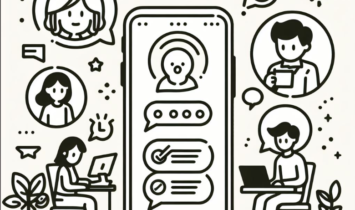ブログ

最近では、WordPressで制作したWebサイトの投稿ページに「ブロックエディタ」が使用されていることが多いです。
この「ブロックエディタ」の特徴のひとつとして、HTMLやCSSといった専門知識がなくても文章や画像を組み合わせてレイアウトできることがあげられます。
そんなふうに便利な「ブロックエディタ」ですが記事作成に慣れてくると、もっと作成スピードを上げたいといった気持ちがでてきます。
今回は、そのような気持ちに少しでも応えられる機能【再利用ブロック】をご紹介させていただきます。
※環境:Windows11、WordPressバージョン6.2.2
※日時:2024/02/06 時点
よく使用するブロック等の再利用ブロックに設定したいブロックを選択します。
今回の例では「問合せボタン」を例に進めてまいります。
ブロックの周りに”枠”が出ていれば選択できています。
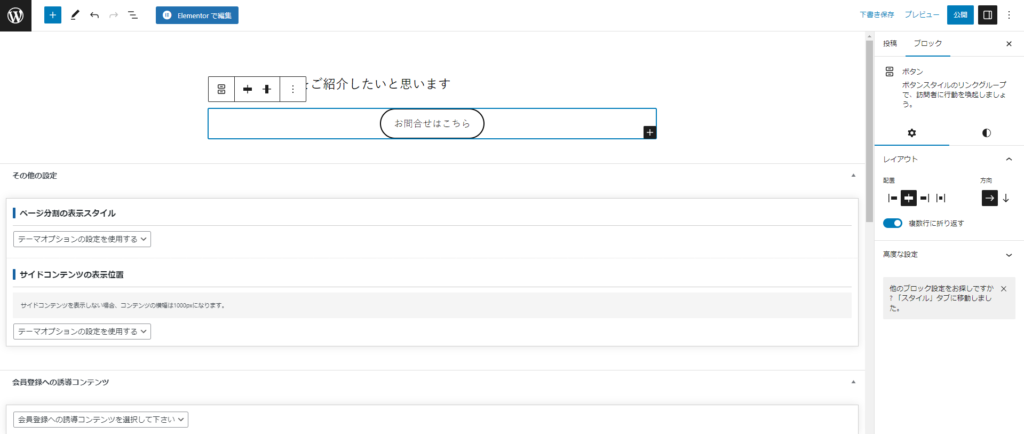
選択しているブロックの上部の「オプション」より、「再利用ブロックを作成」を選択します。
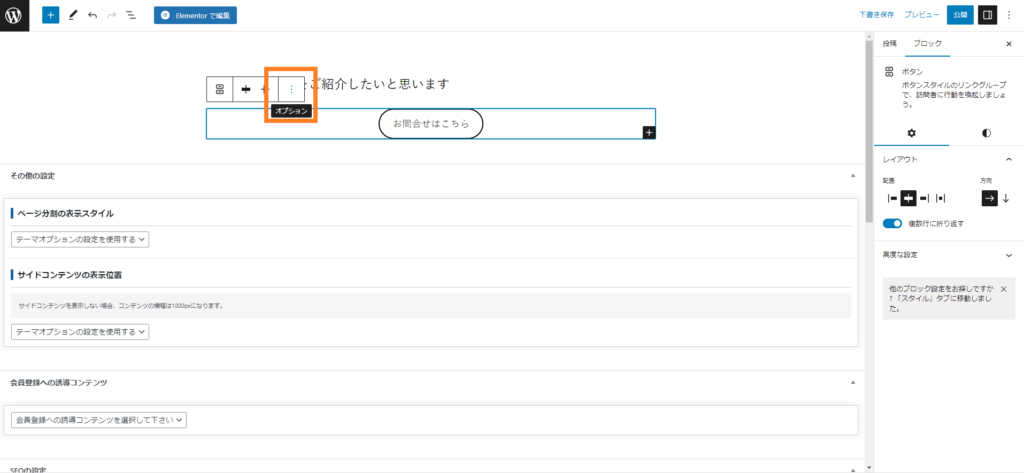
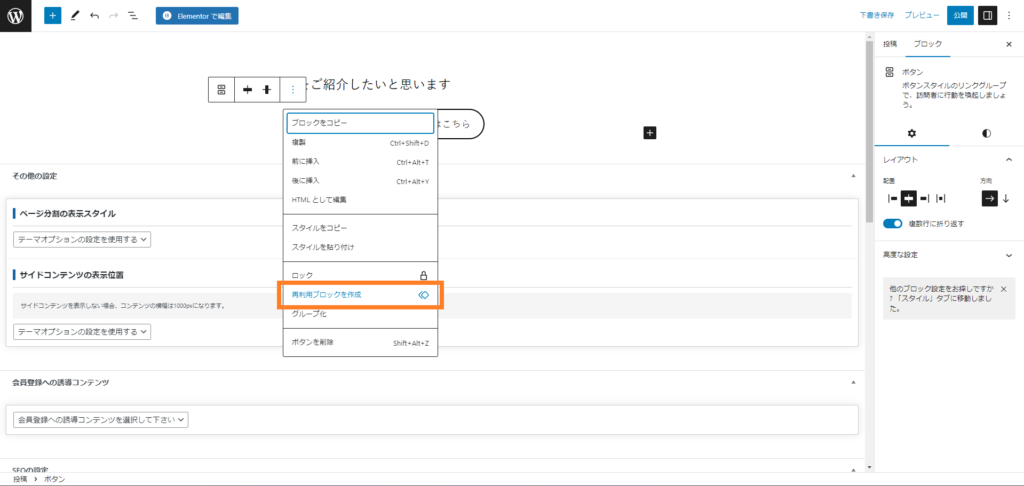
名前の欄に、再利用ブロックの名称を入力して「保存」します。
この際、わかりやすい名称に設定しておくとよいと思います。
今回は”お問合せボタン”という名称に設定しました。
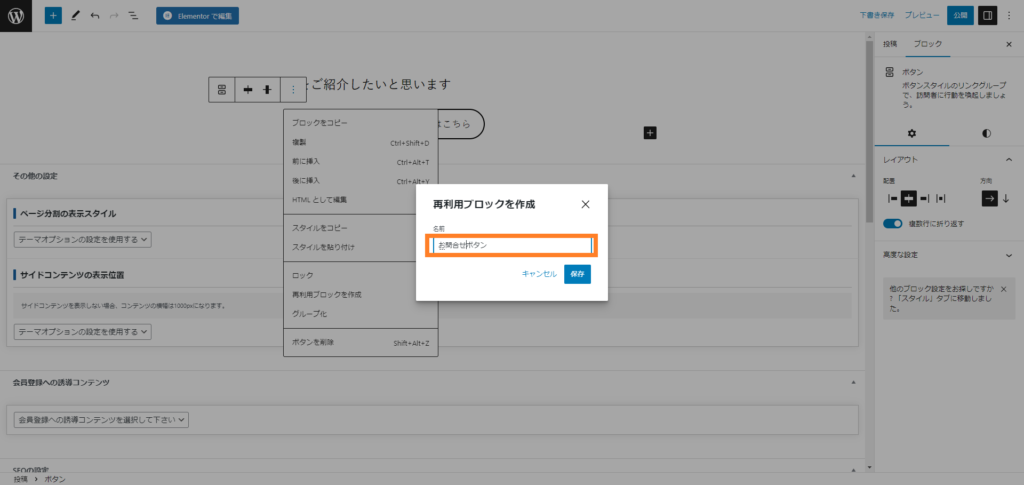
名称の設定
+マーク等でブロックの追加の画面に先ほど名称を設定して作成した再利用ブロックがあるので、そちらを選択してブロックを挿入します。
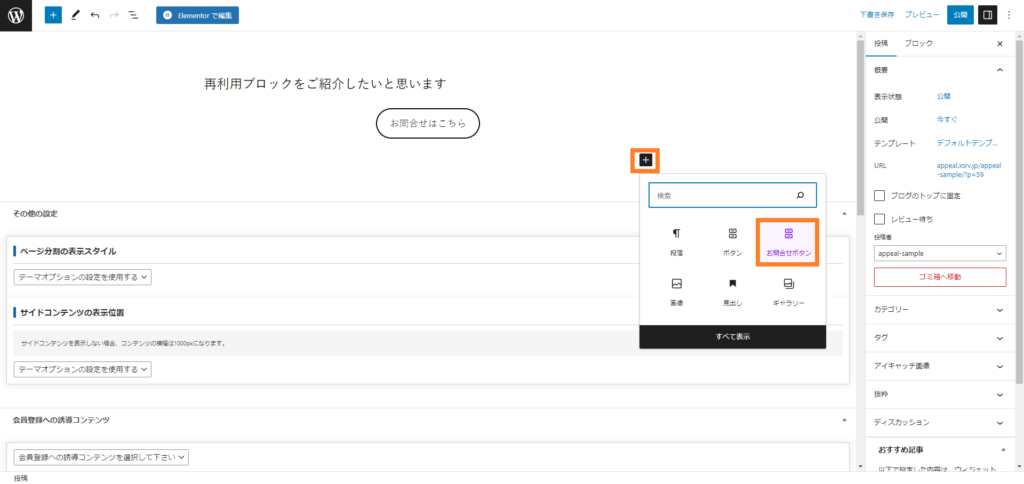
再利用ブロックの使用
作成した再利用ブロックを削除したい際や、名称を変更したい際は下記の手順で管理できます。
更新したい再利用ブロックを選択します。
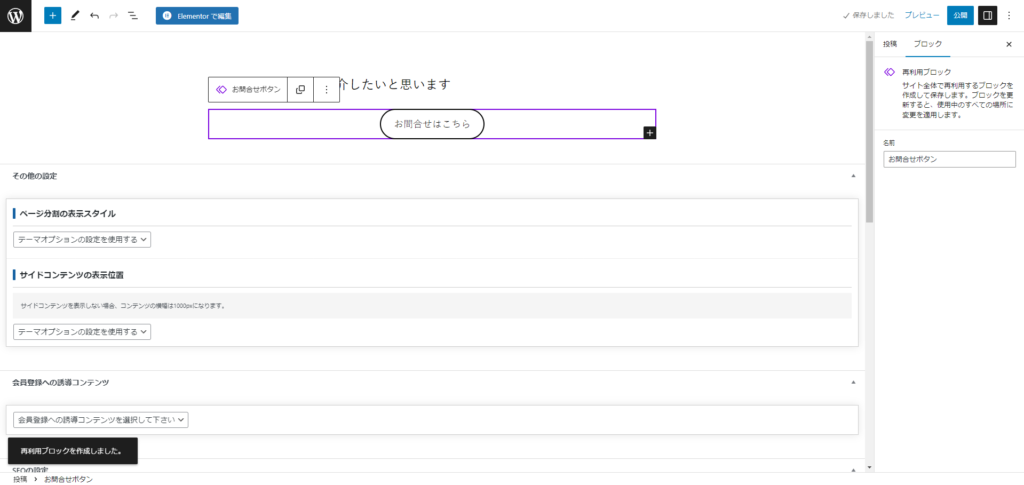
選択しているブロックの上部の「オプション」より、「再利用ブロックを管理」を選択します。
管理画面が開いたら、該当の再利用ブロックを更新します。
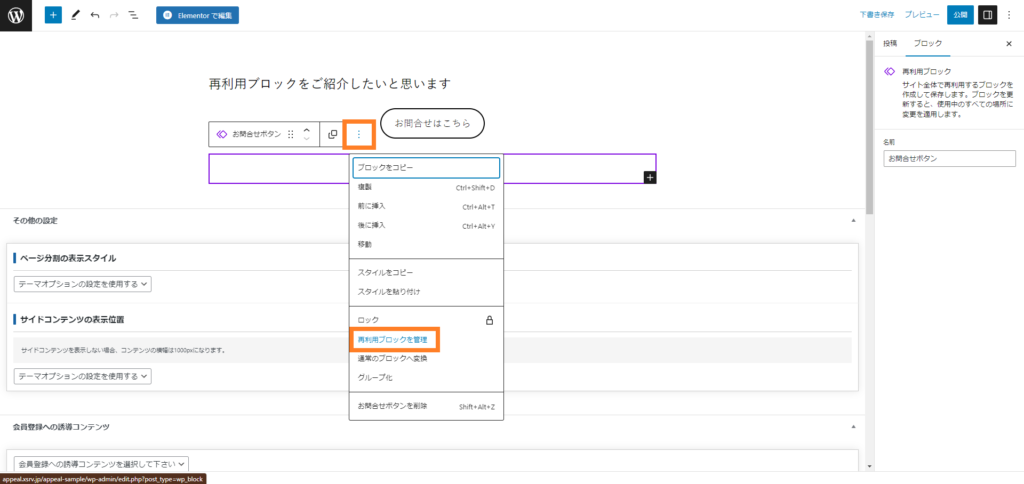
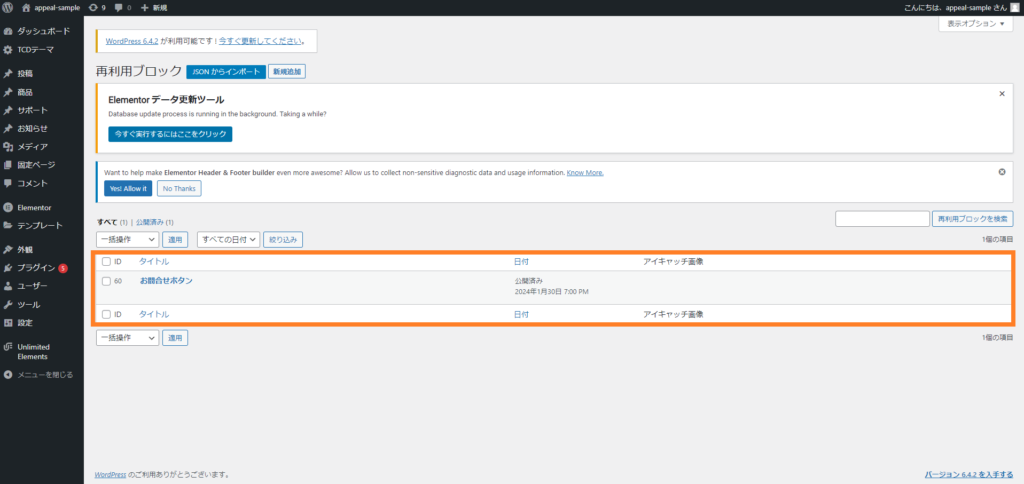
いかがでしたでしょうか?
今回はWordPressのブロックエディタ「再利用ブロック」についてご紹介させていただきました。
ブログ記事の投稿が快適になると、モチベーションも維持できますよね。
WordPressの操作でお困りの方に、少しでも参考になれば幸いです。
弊社ではホームページのブログ記事の投稿やSNS投稿等の情報発信がうまく続かない方に、Web伴走支援サービス「アピサポ」をおすすめしております。
販促にお困りの際はお気軽にお問合せください!
<前の記事

次の記事>